구형 노트북 SATA3 에서 NVMe SSD 교체 장단점
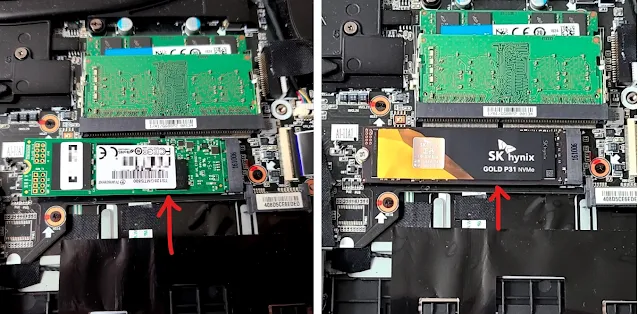 |
| SSD 교체 전(왼쪽), 교체 후(오른쪽) |
최근 구형 노트북 SSD를 SATA3에서 NVMe(PCIe 3.0) 으로 교체 하였는데요.
직접 변경해보고 어떤 점이 좋아졌는지 그리고 어떤 단점이 있는지 정리 해봤습니다.
SSD를 교체하는 과정은 지난번에 작성한 글이 있는데요.
설명하기 앞서 제 노트북 스펙은 아래와 같습니다.
- i7-6700HQ (인텔 6세대 스카이레이크)
- GTX 1070
- 16GB RAM
6년정도 사용된 구형 노트북이기도 해서 이 노트북을 업그레이드 할지 말지 고민이 많았습니다.
막상 교체를 해도 효과가 없을까 봐요.
하지만 교체를 해보니까 고민은 그저 고민일 뿐이더라고요.
눈에 띄게 체감이 되었습니다.
NVMe SSD 장점
부팅속도
 |
| 부팅 잠금화면 |
하루정도 사용해보니 확실히 부팅속도가 빨라졌습니다.
예전엔 전원 어댑터를 뺀 상태에서 부팅 잠금화면까지 뜨는데 40초 정도 걸렸다면
지금은 32초 정도로 나오더라고요.
제가 업그레이드를 한 이유이기도 합니다.
무엇보다 잠금 화면에서 인터넷 연결까지 5초정도 더 딜레이 되었던 문제도 SSD교체 후 해결이 되었네요.
상당히 만족스럽습니다.
다 만족스러운데 부팅속도가 너무 오래 걸렸거든요.
최신 노트북에 비해서 여전히 느린속도지만 개인적으로 만족합니다.
대용량 파일 전송
 |
| 기존에 사용하던 M.2 SATA3 SSD |
SATA3 SSD도 HDD에 비하면 굉장히 빠르지만 NVMe SSD는
HDD -> SSD
초창기 넘어왔을 때 정도의 충격입니다.
파일을 복사, 이동시키는 속도가 엄청나게 빠르네요.
속도 비교
HDD - 30MB/s
SATA3 - 300MB/s
PCIe 3.0 - 3,000MB/s
정말 말 그대로 10배 빨라진 속도 입니다.
이걸 체감하지 못한다면 말도 안되는 소리죠.
특히 영상 편집 할 때 많은 영상파일을 프리미어에 올려놓고 편집하는 과정이 있는데 정말 속도가 미친듯이 빠릅니다....
제가 대용량 파일 작업을 많이 하는 편이 아니지만 PCIe 4.0은 3.0보다 2배 더 더 빠르다고 하는데요.
현재 제가 갖고 있는 노트북 중에선 4.0 제품도 없고.
제가 쓰는 P31이 저전력 성능이 좋아서 노트북용으론 가장 좋다고 하니까 특별한 컨텐츠가 없다면 이대로 계속 쓸 것 같네요.
프로그램 설치
게임 같은 대용량 프로그램을 설치 할 때 빛을 발휘 합니다.
최근 스팀 게임을 즐기고 있는데요.
이런 대용량 게임을 설치해본 분은 알겠지만 설치 시간이 오래걸립니다.
파일 다운로드 - 설치 - 설치파일 확인
3가지 과정을 거쳐서 시간이 오래걸리는건데요.
NVMe 로 바꾼 후 3단계 '설치파일 확인' 과정이 수 초내로 끝나버리더라고요.
예전엔 최소 몇 분 이상은 걸렸던게 단축되니까 설치시간도 짧아져서 30분 이내로 설치 후 플레이가 가능해졌습니다.
NVMe SSD 단점
발열
유일한 단점이죠.
SSD 읽고 쓰는 과정에서 발열이 많이 발생합니다.
제가 사용하는 노트북도 파일 작업을 많이 하다보면 키보드 부분이 뜨끈 거리는게 느껴지는데요.
예전에 SATA3 SSD를 사용할 때는 이런 경험이 없어서 약간 당황스럽더라고요.
열을 식혀줄 방열판이 필수입니다.
왜냐하면 반도체 저장매체 이다보니 열이 발생할 때 쓰로틀링이 걸리면서 SSD 속도 저하가 생기거든요.
그래도 간단한 웹서핑, 문서 작업때는 열기가 느껴지지 않았습니다.
 |
| NVMe SSD 속도 |
제가 NVMe SSD로 바꾼 후 느낀점은 왜 이제서야 바꿨을까 하는 후회만 남네요.
그래도 PCIe 3.0 중에서 끝판왕이라고 부를 정도로 가장 좋은 P31로 한방에 업그레이드를 한 것으로 만족하네요.
이렇게 SATA3에서 NVMe SSD로 교체한 후기를 정리했습니다.
혹시 본문 내용과 관련해서 관심있는 분은 아래에 링크를 참고하면 좋을 것 같아요~!
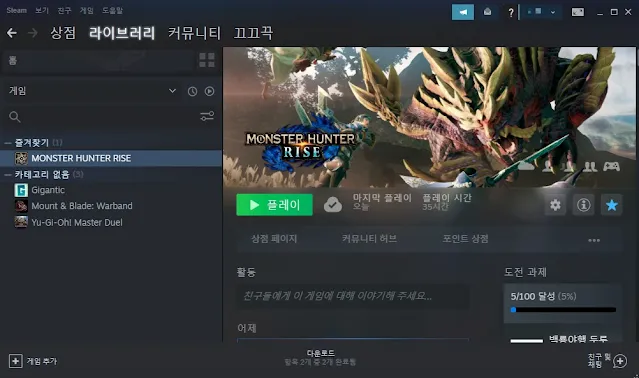

댓글
댓글 쓰기